- For å aktivere TPM i BIOS på ASRock-hovedkortet, trenger du bare å få tilgang til BIOS ved å bruke hurtigtasten.
- Prosessen er enkel og rask, og du kan aktivere den for både Intel- og AMD-enheter.
- TPM er et Windows 11-krav, så sørg for å ha det på PC-en din før du oppgraderer.

Denne programvaren vil reparere vanlige datamaskinfeil, beskytte deg mot filtap, skadelig programvare, maskinvarefeil og optimalisere PC-en for maksimal ytelse. Løs PC-problemer og fjern virus nå i tre enkle trinn:
- Last ned Restoro PC Repair Tool som følger med patentert teknologi (patent tilgjengelig her).
- Klikk Start søk for å finne Windows-problemer som kan forårsake PC-problemer.
- Klikk Reparer alt for å fikse problemer som påvirker datamaskinens sikkerhet og ytelse
- Restoro er lastet ned av 0 lesere denne måneden.
Maskinvarekrav for Windows 11 oppgi at du trenger en TPM hvis du vil oppgradere, og dette forårsaket kontrovers fordi det ser ut til at eldre enheter ikke vil være kvalifisert for oppgraderingen.
Denne funksjonen har sine fordeler, og den kan beskytte PC-en din mot skadelig programvare eller uautorisert tilgang, men bare nyere CPUer og hovedkort støtter den.
For å oppgradere trenger du ikke engang å holde den TPM aktivert, i stedet trenger PC-en din bare å støtte den, og du kan aktivere den når du vil.
Det er enkelt å aktivere denne funksjonen på PC-en din, og i dagens guide skal vi vise deg hvordan du aktiverer TPM i ASRock BIOS.
Hva gjør TPM?
TPM står for Trusted Platform Module og det er en kryptoprosessor som brukes til diskkryptering og for å sikre integriteten til plattformen din.
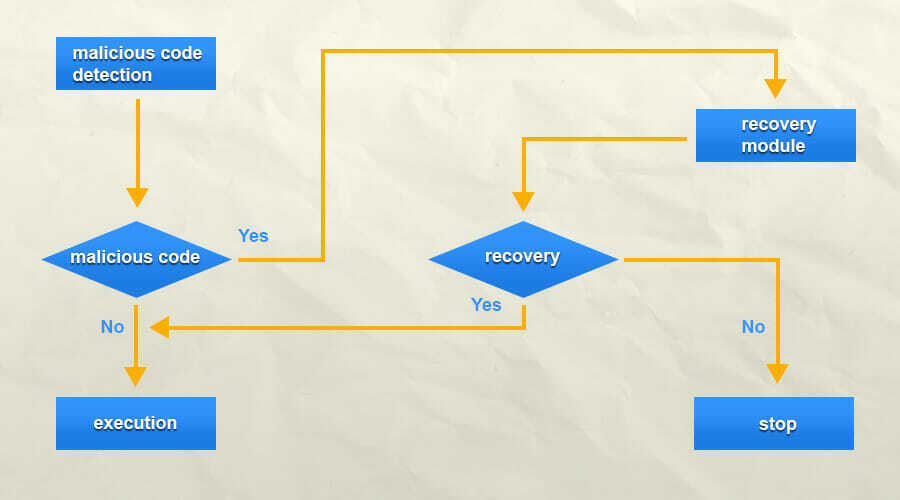
Dette lar bare den godkjente programvaren starte PC-en din, og forhindrer dermed oppstartslastere og annen skadelig programvare fra å infisere PC-en din.
For å lære mer om dette sikkerhetsalternativet, sørg for å sjekke veiledningen vår på Windows 11 og TPM for mer informasjon.
Hvordan fungerer fTPM?
fTPM er en versjon av en kryptoprosessor for AMD-enheter. I stedet for å ha en egen brikke på hovedkortet, er denne funksjonen implementert i systemfastvaren.
Dette påvirker ikke ytelsen din på noen måte, og den fungerer nesten identisk med en dedikert brikke.
Noen eksperter mener imidlertid at fTPM ikke er like trygt som maskinvaremotstykket, men for de aller fleste brukere bør det gi nok beskyttelse.
Hvordan kan jeg aktivere TPM i BIOS på ASRock?
1. ASRock hovedkort med AMD CPU
- Mens PC-en starter, fortsetter du å trykke F2 for å få tilgang til BIOS. Nøkkelen kan være forskjellig avhengig av modellen din, så sørg for å sjekke hovedkortmanualen.
- Når du går inn i BIOS, gå til Avansert-fanen.
- Plukke ut CPU-konfigurasjon.
- Plukke ut AMD fTPM-bryter og sett den til AMD CPU fTPM.

- Naviger til Sikkerhet fanen.
- Sett Sikker oppstart til Aktivert. Hvis du ikke kan aktivere sikker oppstart, setter du sikker oppstartsmodus til Standard og prøv igjen.
- Gå til Exit og velg Lagre endringer og avslutt.
- Klikk Ja å bekrefte.
Hvis du har problemer med å få tilgang til BIOS, sørg for å sjekke guiden vår på hvordan endre BIOS-innstillinger på Windows 11 for mer informasjon.
2. ASRock hovedkort med Intel CPU
- Gå inn i BIOS ved å trykke F2 under oppstartsprosessen.
- Gå til Avansert modus.
- Gå nå til Sikkerhet fanen.
- Lokaliser Intel Platform Trust-teknologi og sett den til Muliggjøre.
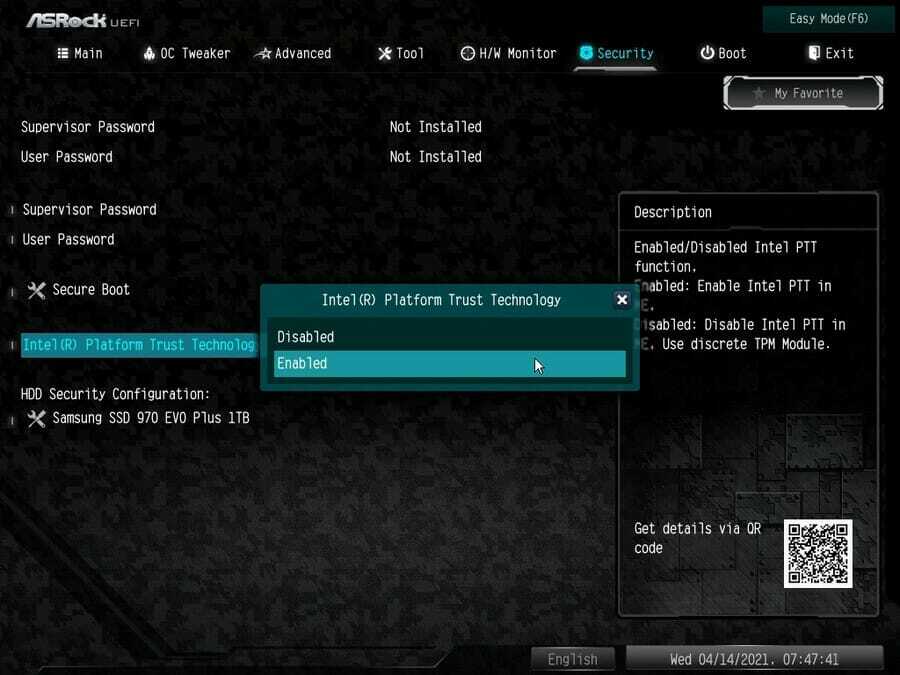
- Gå til Exit og velg Lagre endringer og avslutt.
- Plukke ut Ja å bekrefte.
Hvordan sjekker jeg om TPM er aktivert?
- trykk Windows-nøkkel + R for å åpne dialogboksen Kjør.
- Tast inn tpm.msc og trykk Tast inn.
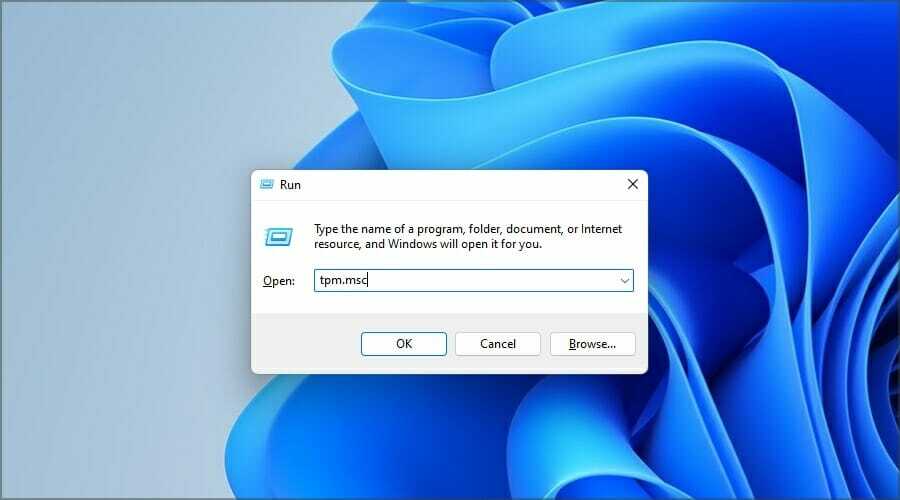
- Nå skal du se statusen til TPM.

Kan jeg installere Windows 11 uten TPM?
For å installere Windows 11, må enheten din støtte denne funksjonen, men du trenger ikke å holde den aktivert hvis du ikke vil.
Mange brukere rapporterte TPM 2.0 feil som har forhindret dem i å installere operativsystemet. Dette er fordi den nødvendige sikkerhetskomponenten ikke blir oppdaget.
Det er en måte å installer Windows 11 uten TPM, men hvis Microsoft fikser denne løsningen, vil det eneste alternativet være å kjøpe maskinvaren som oppfyller sikkerhetsstandardene.
Windows 11 gjør sitt beste for å forbedre brukersikkerheten, og vi håper at du klarte å aktivere TPM i BIOS på ASRock-hovedkort etter å ha lest denne artikkelen.
Som du kan se, er prosessen ganske enkel, og hvis maskinvaren din støtter den, bør du kunne slå den på i løpet av få minutter.
Hva er dine tanker om denne funksjonen? Bruker du det på din PC? Gi oss beskjed i kommentarfeltet nedenfor.


